一、前言
本文主要介绍的是Centos7-Linux环境下安装jdk-8u333的详细图文教程,用过linux服务器的开发人员都知道,JDK是作为日常开发常用的基础环境,所以安装jdk是必要的,本文介绍的是解压版的JDK安装过程,下面是详细的图文教程。
二、检查是否自带JDK
#1.检查当前机器是否有自带的JDK
rpm -qa |grep java
rpm -qa |grep jdk
rpm -qa |grep gcj
#2.如果没有 则跳至安装步骤,有的话 进行卸载
rpm -qa | grep java | xargs rpm -e --nodeps
#3.检测卸载是否成功
java -version
#出现一下提示则说明没有安装JDK或者已经卸载成功
-bash: java: command not found三、下载安装JDK
3.1下载JDK
下载地址:
1、Oracle官网下载:Java Downloads | Oracle

**提示:**将下载好的压缩包通过FTP工具上传到服务器的/usr/local/java目录中,上传的过程就不描述了,有很多种上传方式的,例如使用ftp工具、Xshell的文件上传工具、cmd命令下使用SCP命令上传、宝塔面板上使用上传文件功能、WinSCP工具等等
2、编程宝库下载:http://www.codebaoku.com/jdk/jdk-oracle-jdk1-8.html#jdk8u333
选择你的服务器对应的系统位数和你需要的JDK版本进行下载
 3.2上传下载的压缩包
3.2上传下载的压缩包
#在服务器上新建Java目录
mkdir /usr/local/java
我是通过SCP命令上传的,你可以按照你想用的任何方式去上传JDK的压缩包到你的服务器上,方式我上面有提示过:
例如使用ftp工具、Xshell的文件上传工具、cmd命令下使用SCP命令上传、WinSCP工具等等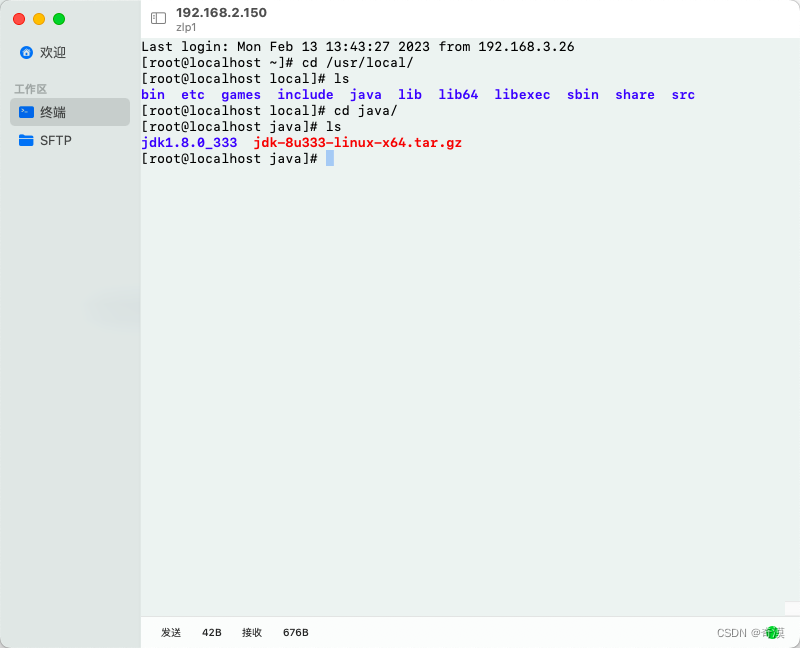
3.3 解压JDK压缩包
tar -zxvf jdk-8u333-linux-x64.tar.gz
四、配置环境变量
#编辑配置文件
vim /etc/profile
#添加JDK配置
# jdk配置
export JAVA_HOME=/usr/local/java/jdk1.8.0_333
export JRE_HOME=$JAVA_HOME/jre
export PATH=$JAVA_HOME/bin:$JRE_HOME/bin:$PATH
export CLASSPATH=$CLASSPATH:.:$JAVA_HOME/lib:$JRE_HOME/lib
#按esc退出按wq!保存退出#刷新配置
source /etc/profile
五、检查JDK是否安装成功
#查看JDK版本
java -version
